Як використовувати групи вкладок у Safari на iPhone, iPad та Mac
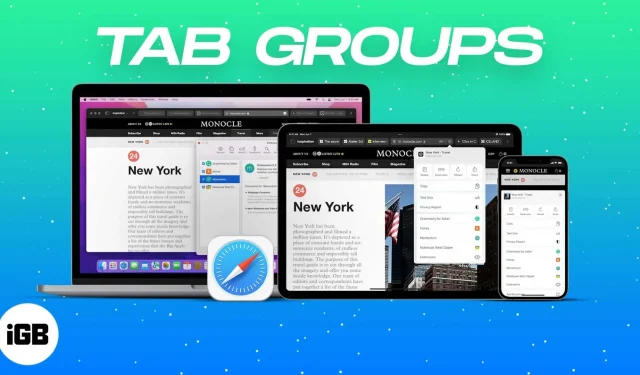
Перш ніж почати використовувати групи вкладок Safari, зауважте:
- Групи вкладок доступні для iPhone, iPad і Mac під керуванням iOS 15, iPadOS 15, macOS Monterey і новіших версій.
- Групи вкладок автоматично синхронізуються на кількох пристроях Apple. Таким чином, якщо ви створюєте групи вкладок у Mac Safari, вони синхронізуватимуться з вашим iPhone і навпаки.
Safari на iPhone, iPad і Mac має функцію групи вкладок, яка спрощує керування кількома вкладками. Це корисно, коли ви досліджуєте кілька речей або просто хочете все впорядкувати. Дозвольте мені розповісти вам про це більш детально та показати, як використовувати групи вкладок у Safari на iOS 15, iPadOS 15, macOS Monterey та новіших версіях.
- Як використовувати групи вкладок у Safari на iPhone та iPad
- Як використовувати групи вкладок у Safari на Mac
Як використовувати групи вкладок у Safari на iPhone та iPad
Групи вкладок Safari мають різні функції. Оскільки їх дуже багато, давайте розглянемо кожну функцію, доступну для груп вкладок у Safari на iPhone та iPad.
Створіть групу вкладок у Safari
- Відкрийте нову вкладку Safari та торкніться піктограми з двома квадратами. Ви також можете провести пальцем угору по переробленому нижньому адресному рядку.
- Натисніть «Початкова сторінка». (Якщо у вас відкриті вкладки, ви побачите кількість вкладок. Натисніть на неї.)
- Натисніть «Нова група порожніх вкладок», щоб створити групу вкладок з однією порожньою вкладкою (початкова сторінка Safari). Ви можете відкрити або додати до нього вкладки пізніше.
- Натисніть «Нова група вкладок» із [число] вкладок, щоб створити групу вкладок із усіма відкритими вкладками Safari.
- Дайте групі вкладок потрібну назву та натисніть «ОК».
Додайте або перемістіть вкладку Safari до іншої групи вкладок- У Safari торкніться піктограми подвійного квадрата в нижньому правому куті або проведіть пальцем угору в адресному рядку. Ви побачите всі відкриті вкладки як мініатюри.
- Натисніть і утримуйте мініатюру, а потім натисніть «Перемістити до групи вкладок».
- Клацніть на назві наявної групи вкладок, щоб додати веб-сторінку до цієї групи вкладок. Якщо вибрати «Початкова сторінка», ця вкладка буде розгрупована.
Упорядкуйте вкладки Safari у групу вкладок
- Торкніться значка з двома квадратами в нижньому правому куті Safari.
- Натисніть і утримуйте мініатюру будь-якої вкладки.
- Виберіть «Упорядкувати вкладки за назвою» або «Упорядкувати вкладки за веб-сайтом».
Закрийте групу вкладок у Safari
- Переконайтеся, що одна з вкладок у групі вкладок відкрита в Safari.
- Натисніть і утримуйте піктограму подвійного квадрата та виберіть «Закрити всі вкладки [число]».
- Додатково: Ви також можете торкнутися піктограми подвійного квадрата або провести пальцем угору в адресному рядку. Потім натисніть і утримуйте кнопку «Готово» та клацніть «Закрити всі [число] вкладок».
- Додатково: торкніться піктограм подвійного квадрата, щоб побачити мініатюри всіх вкладок. Натисніть і утримуйте будь-яку мініатюру та виберіть «Закрити інші вкладки». Усі вкладки в групі вкладок, крім цієї, будуть закриті.
Перейменуйте групу вкладок Safari
- Торкніться значка з двома квадратами в нижньому правому куті Safari.
- Торкніться тексту посередині адресного рядка, щоб переглянути групи вкладок.
- Натисніть і утримуйте групу вкладок і виберіть Перейменувати. Або проведіть пальцем справа наліво по назві групи вкладок і торкніться значка редагування (значок олівця).
- Назвіть його та натисніть OK. В iOS 16 ви побачите Зберегти.
- Відкрийте Safari.
- Натисніть вкладки.
- Виберіть групу вкладок, якою ви хочете поділитися.
- Натисніть кнопку Поділитися.
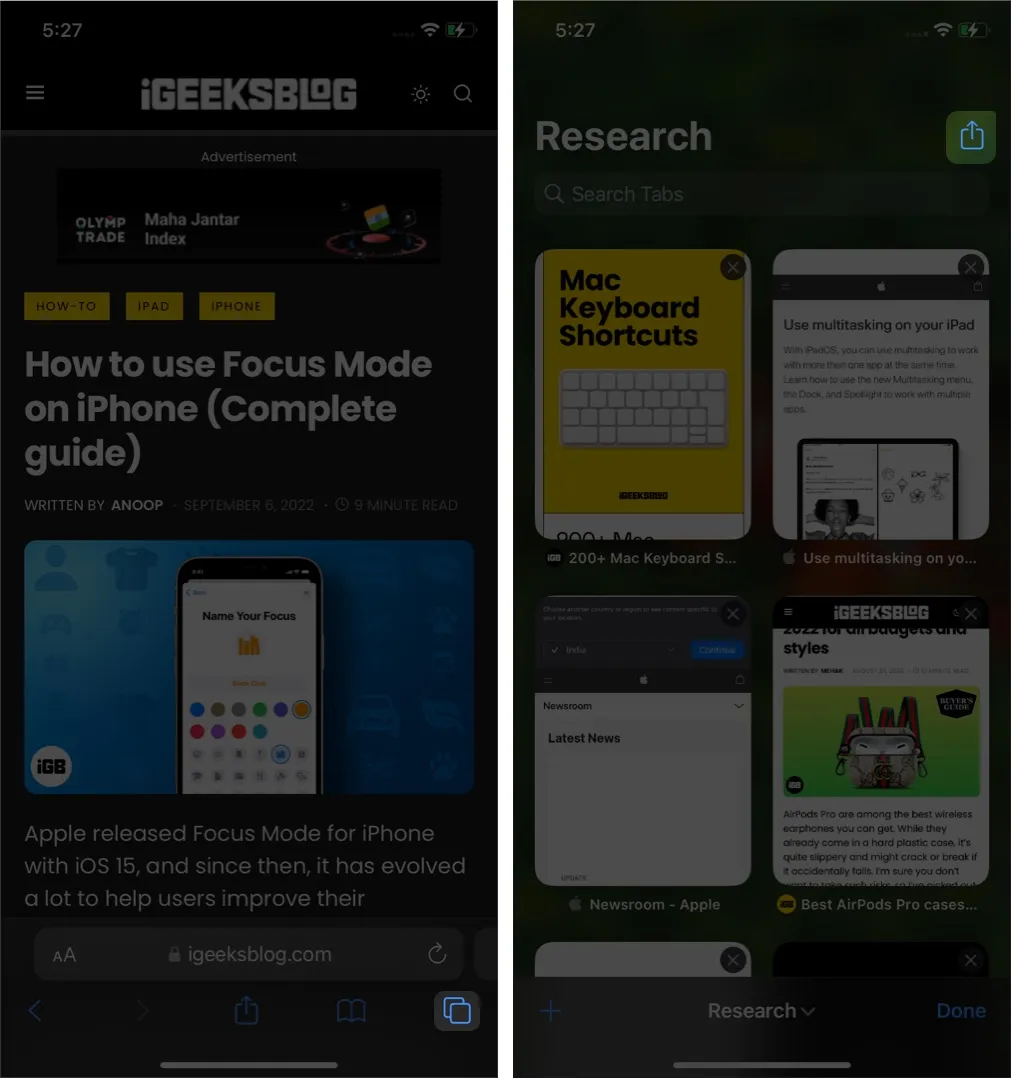
Тут ви можете вибрати, де ви хочете поділитися своїми групами вкладок.
Закріплення вкладок у Safari на iPhone з iOS 16
Ця функція рятує життя, якщо у вас багато запущених вкладок Safari. Ви можете закріпити найважливіші вкладки, щоб заощадити час.
- Відкрийте Safari та торкніться значка вкладок.
- Натисніть і утримуйте вкладку, щоб закріпити.
- Виберіть вкладку «Закріпити».
- Закріпіть потрібні вкладки та натисніть «Готово».
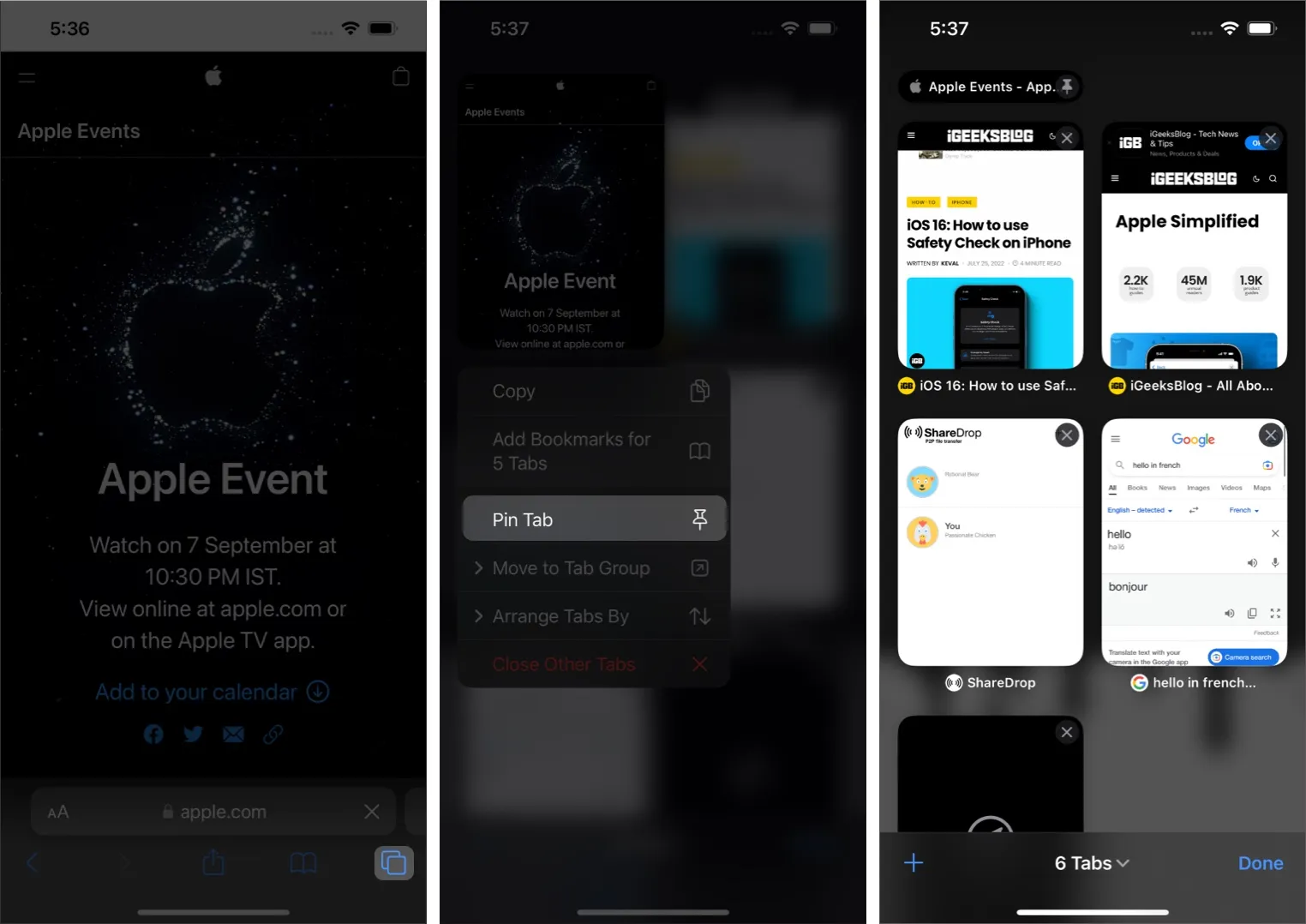
Створіть уподобання в групах вкладок Safari
- Відкрийте групу вкладок Safari.
- Відкрийте стартову сторінку або створіть нову.
- Прокрутіть вниз і натисніть «Редагувати»
- Увімкніть «Вибране групи вкладок».
- Вийти зі сторінки.
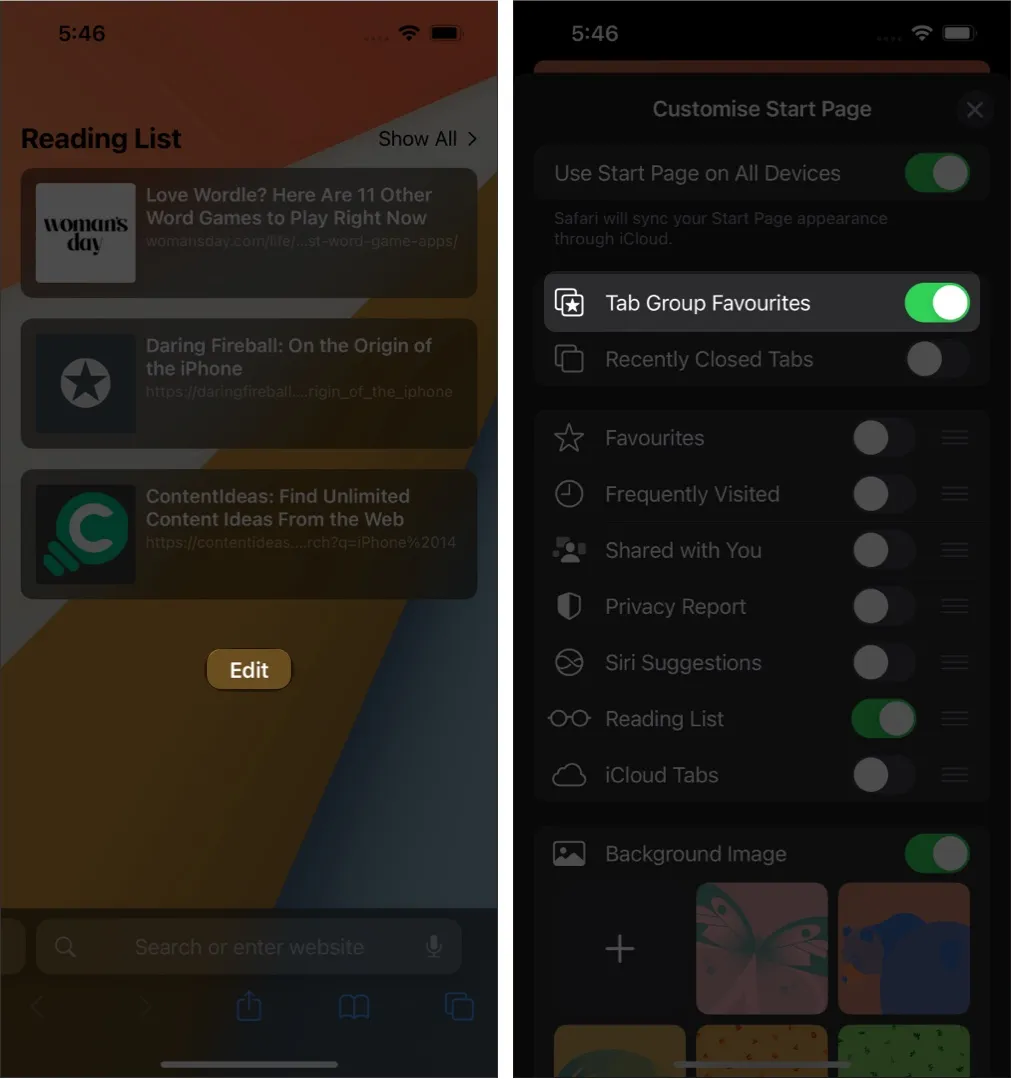
Тепер щоразу, коли ви створюєте нову стартову сторінку в групах вкладок, ви бачитимете свої улюблені групи вкладок.
Видалити групу вкладок у Safari на iPhone
- Торкніться значка з двома квадратами в нижньому правому куті Safari.
- Торкніться тексту посередині адресного рядка.
- Натисніть і утримуйте групу вкладок і натисніть Delete. Або проведіть пальцем справа наліво та торкніться червоного значка смітника.
- Важливо: коли ви видаляєте групу вкладок, усі її відкриті вкладки негайно закриваються.
Як використовувати групи вкладок у Safari на Mac
Як і групи вкладок Safari, доступні для iPhone та iPad, програма Safari на вашому Mac також має кілька цікавих функцій. Тож давайте їх перевіримо.
Створіть групу вкладок у Safari
- Запустіть програму Safari та натисніть значок бічної панелі у верхньому лівому куті.
- Натисніть Нова група порожніх вкладок.
- Якщо у вас відкрито кілька вкладок, натисніть «Нова група вкладок» із [кількістю] вкладок.
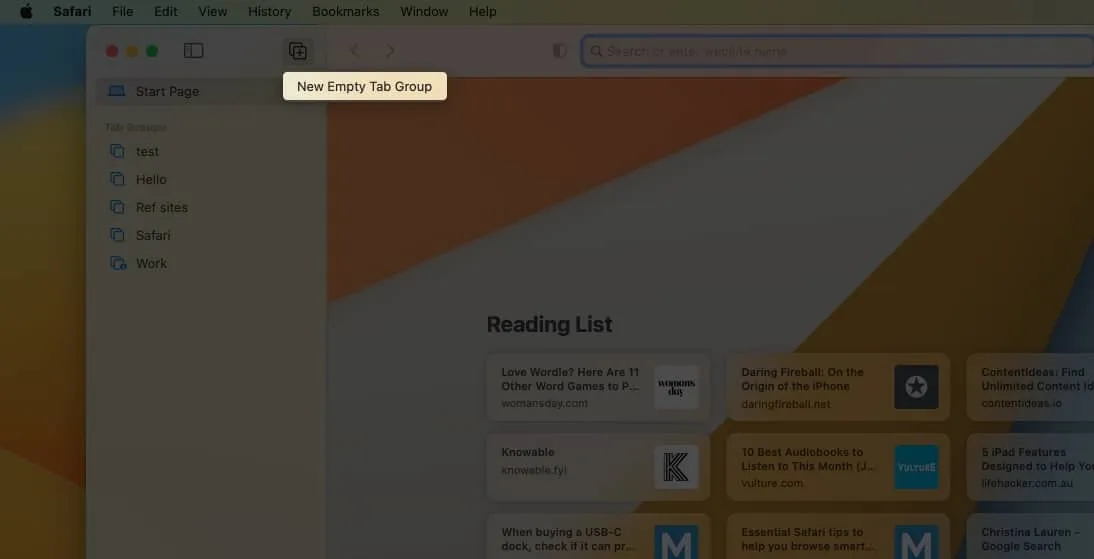
Перейменуйте групу вкладок у Safari
- Натисніть значок бічної панелі у верхньому лівому куті Safari.
- Клацніть правою кнопкою миші потрібну групу вкладок і виберіть Перейменувати. Ви також можете натиснути три крапки поруч із групою вкладок на Ventura, щоб вибрати «Перейменувати».
- Введіть нове ім’я на свій вибір. Це допоможе вам організувати групи вкладок і позначити їх.
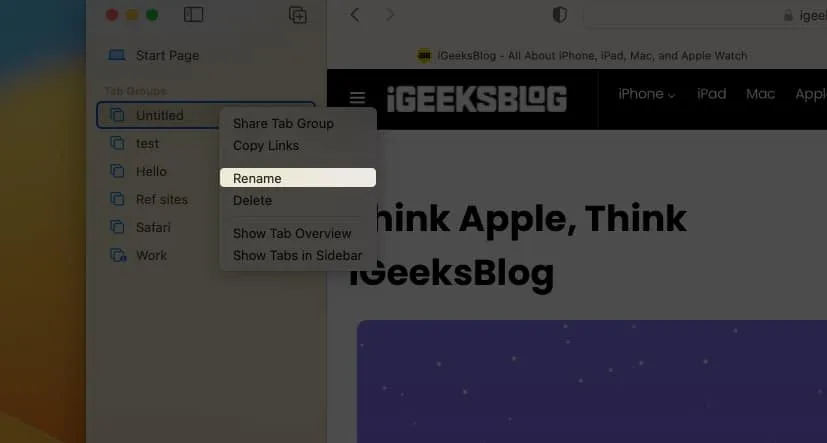
Переміщуйте вкладки Safari з однієї групи вкладок до іншої в macOS
- Клацніть вкладку правою кнопкою миші та виберіть «Перемістити до групи вкладок».
- Потім виберіть одну з інших груп вкладок.
- Якщо вибрати «Початкова сторінка», вкладку буде переміщено до стандартних не згрупованих вкладок.
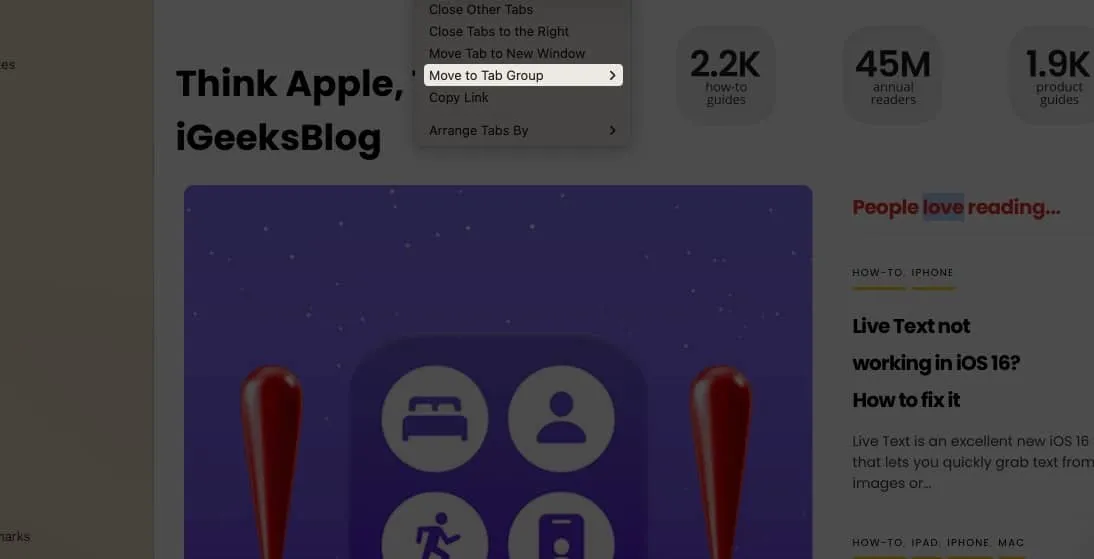
Змінити порядок груп вкладок Safari
- Натисніть значок бічної панелі у верхньому лівому куті, щоб переглянути групи вкладок.
- Натисніть і утримуйте одну з груп вкладок і перетягніть її вгору або вниз у потрібне місце.
Перегляд усіх вкладок групи вкладок у вигляді сітки
Цікаво, як можна побачити всі вкладки в групі в режимі сітки? Ось як.
- Натисніть значок бічної панелі у верхньому лівому куті, щоб переглянути групи вкладок.
- Клацніть правою кнопкою миші одну з груп вкладок і виберіть «Показати огляд вкладок».
- Або натисніть значок сітки (чотири крихітних квадратика). Для Вентури натисніть два квадрати.
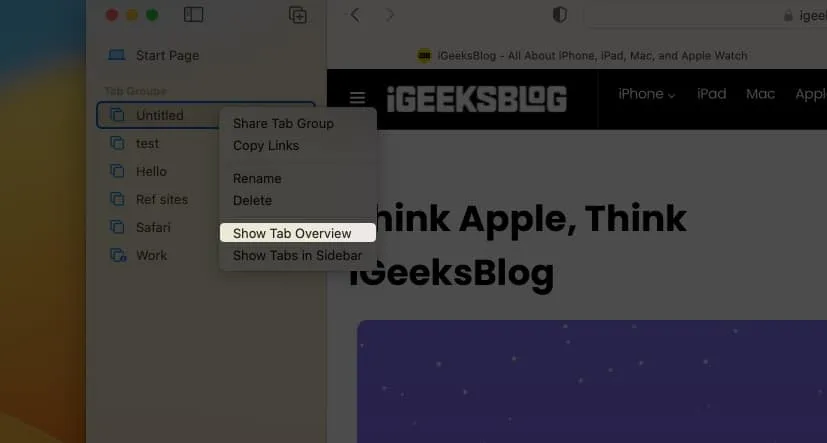
Видаліть групу вкладок Safari на macOS
- Натисніть значок бічної панелі у верхньому лівому куті Safari.
- Клацніть групу вкладок правою кнопкою миші та виберіть Видалити.
- Важливо: усі відкриті вкладки в цій групі також закриються.
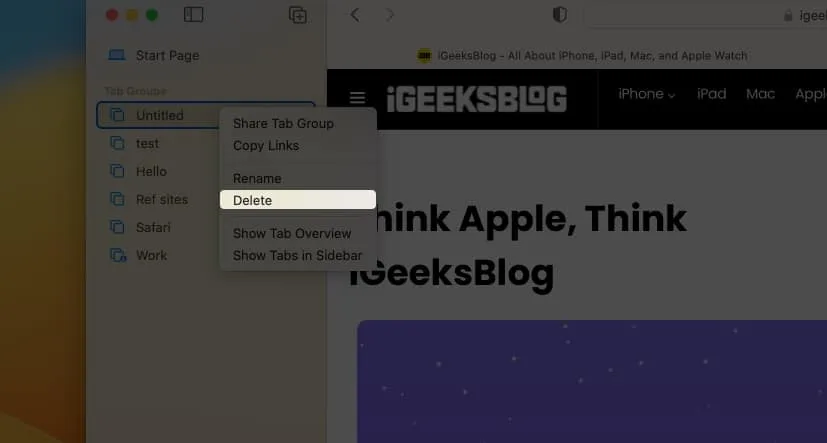
Ось як ви можете використовувати групи вкладок у Safari на різних пристроях Apple на останніх версіях відповідних операційних систем. Сподіваюся, цей посібник був корисним, і тепер у вас не буде проблем із використанням цієї нової функції. Якщо вам потрібна додаткова допомога, будь ласка, висловіть свою стурбованість у коментарях, і я зв’яжуся з вами якомога швидше.



Залишити відповідь